win10でポート占有を確認する方法 win10でポート占有を確認する方法一覧
win10 を使用しているお客様の中には、コンピューターを使用しているときにポートが占有されているという状況に遭遇する人もいますが、この場合、ポート占有プロセスを確認するにはどうすればよいですか? cmd ダイアログ ボックスを開き、netstat-ano コマンドを入力して実行します。その後、すべてのポート ステータスが表示されます。どのポート ステータスが一致するかを知りたい場合は、それを見つけてください。その PID を覚えてから、リソース マネージャーを開き、変換 詳細メニュー バーに移動し、同じ PID を見つけて、どのプロセスがポートを占有しているかを調べます。
win10 でポートの占有を確認する方法のリスト:
最初のステップは、win10 のシステム タスクバー アイコンの入力ボックスにコマンドを入力することです。cmd を取得した後、クリックして [管理者として実行] を選択します。次の図に示すように、
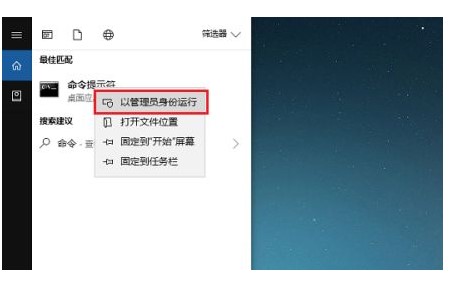
2 番目のステップでは、cmd を入力した後、次の図に示すように netstat-ano コマンドを入力します。
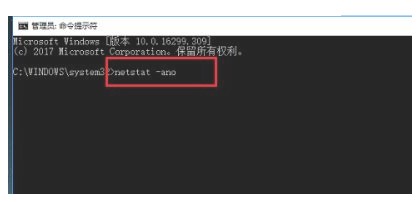 3 番目の手順で Enter キーを押すと、次の図に示すように、すべてのポートのステータスが表示され、占有されているポートを見つけることができます。
3 番目の手順で Enter キーを押すと、次の図に示すように、すべてのポートのステータスが表示され、占有されているポートを見つけることができます。

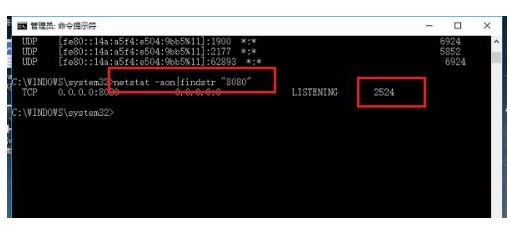 #6 番目のステップでは、プロセスの名前を見つけた後、リソース マネージャーを開き、詳細をクリックして一致するプロセスを見つけます。プロセスが完了したら、次の図に示すように、ポートが解放されます:
#6 番目のステップでは、プロセスの名前を見つけた後、リソース マネージャーを開き、詳細をクリックして一致するプロセスを見つけます。プロセスが完了したら、次の図に示すように、ポートが解放されます:
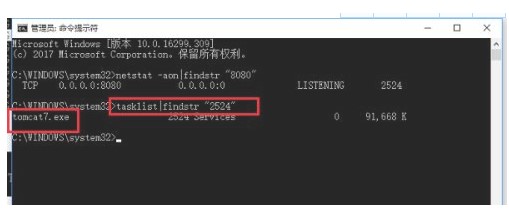 上記は、win10 でポートの占有を確認する方法のリストの具体的な内容です。みんなを助けて。
上記は、win10 でポートの占有を確認する方法のリストの具体的な内容です。みんなを助けて。
以上がwin10でポート占有を確認する方法 win10でポート占有を確認する方法一覧の詳細内容です。詳細については、PHP 中国語 Web サイトの他の関連記事を参照してください。

ホットAIツール

Undresser.AI Undress
リアルなヌード写真を作成する AI 搭載アプリ

AI Clothes Remover
写真から衣服を削除するオンライン AI ツール。

Undress AI Tool
脱衣画像を無料で

Clothoff.io
AI衣類リムーバー

Video Face Swap
完全無料の AI 顔交換ツールを使用して、あらゆるビデオの顔を簡単に交換できます。

人気の記事

ホットツール

メモ帳++7.3.1
使いやすく無料のコードエディター

SublimeText3 中国語版
中国語版、とても使いやすい

ゼンドスタジオ 13.0.1
強力な PHP 統合開発環境

ドリームウィーバー CS6
ビジュアル Web 開発ツール

SublimeText3 Mac版
神レベルのコード編集ソフト(SublimeText3)

ホットトピック
 7756
7756
 15
15
 1643
1643
 14
14
 1399
1399
 52
52
 1293
1293
 25
25
 1234
1234
 29
29


